Teljes útmutató az Audacity használatához az ének eltávolításához
Az Audacity egy hatékony, ingyenes, nyílt forráskódú hangszerkesztő szoftver, amely óriási népszerűségre tett szert a zenerajongók és a tartalomkészítők körében egyaránt. Sokoldalú képességeivel számos feladatot végezhet el, az egyszerű hangrögzítéstől a bonyolult szerkesztési folyamatokig. Az Audacity egyik legkeresettebb tulajdonsága, hogy képes eltávolítani az énekhangot a dalokból, így karaoke számokat készíthet, instrumentálisokat izolálhat, vagy egyszerűen csak ének nélkül élvezheti kedvenc dallamait. Ebben a cikkben lépésről lépésre bemutatjuk a hatékony útmutatót távolítsa el az éneket a dalokból az Audacity segítségével.
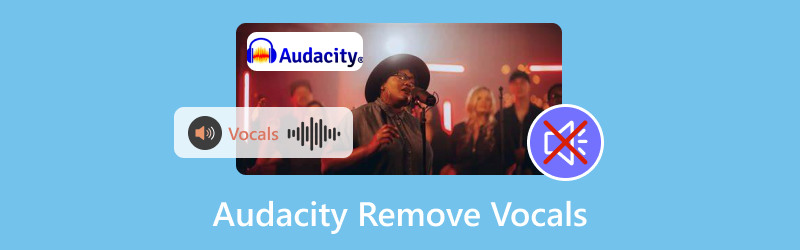
- ÚTMUTATÓ LISTÁJA
- 1. rész: Az Audacity használata az ének eltávolítására
- 2. rész. Az Audacity vokális izolálása nem működik
- 3. rész. Alternatív módszerek az ének eltávolítására
1. rész: Az Audacity használata az ének eltávolítására
Akár tapasztalt hangszerkesztő, akár kezdő, ezt az oktatóanyagot könnyen követheti.
jegyzet: Az ének eltávolítása a hangból különbözik a hangsáv felosztása az Audacityben, és a következő lépéseket alkalmazzuk a hangszigetelés eléréséhez.
1. lépés: Importálja a hangot
A kezdéshez el kell vinnie a szerkeszteni kívánt hangfájlt az Audacitybe.
1. Nyissa meg az Audacityt: Indítsa el az alkalmazást a számítógépén. Az Audacity kompatibilis a Windows, Mac és Linux rendszerekkel, és ezeken a platformokon ingyenesen letöltheti.
2. Hangfájl importálása: Kattintson a Fájl > Importálás > Hang elemre, és válassza ki a dalt az eszközről. Egyszerűen áthúzhatja a fájlt az Audacity ablakba.
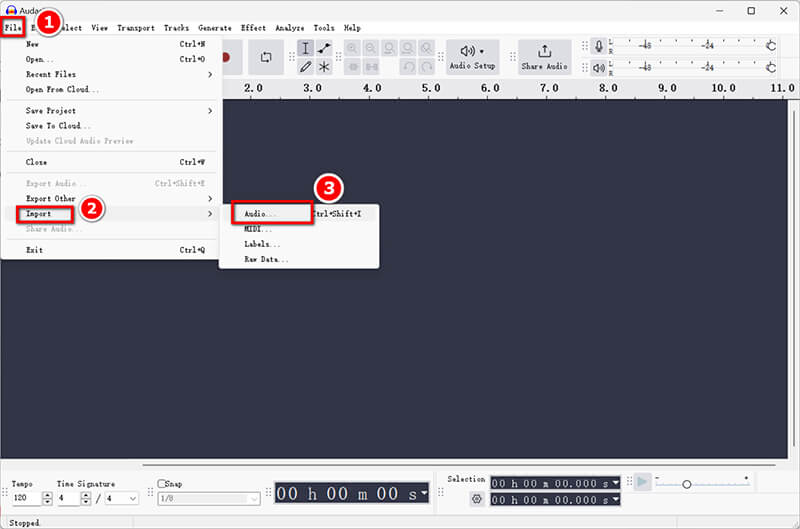
2. lépés: Hozzon létre egy éneksávot
Ezután készítsen másolatot az eredeti számról szerkesztés céljából.
1. Másolja a sávot: Kattintson rá a hangsávra, majd lépjen a Szerkesztés > Másolás menüpontra. Ezzel létrehoz egy második számot, amelyet módosíthat az ének kinyeréséhez.
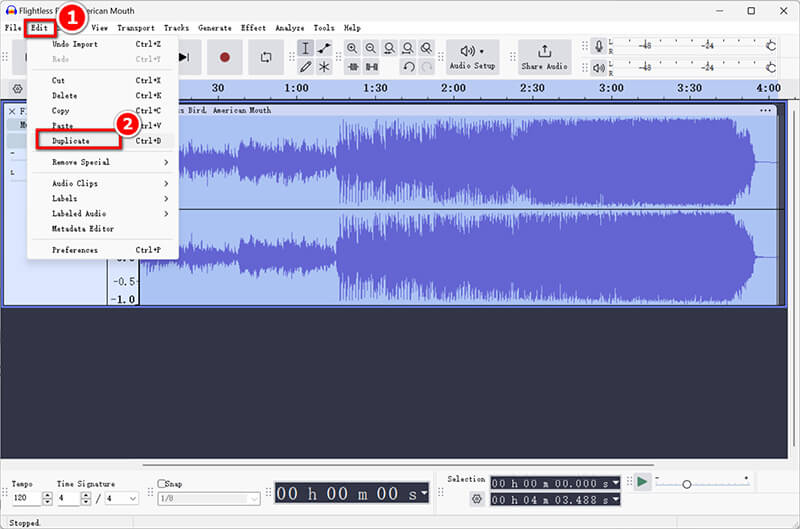
2. Effektek alkalmazása az ének elkülönítéséhez: A megkettőzött sáv kiválasztásával lépjen az Effektus > Invertálásra. Ez a lépés elengedhetetlen a vokál eltávolítási folyamathoz.
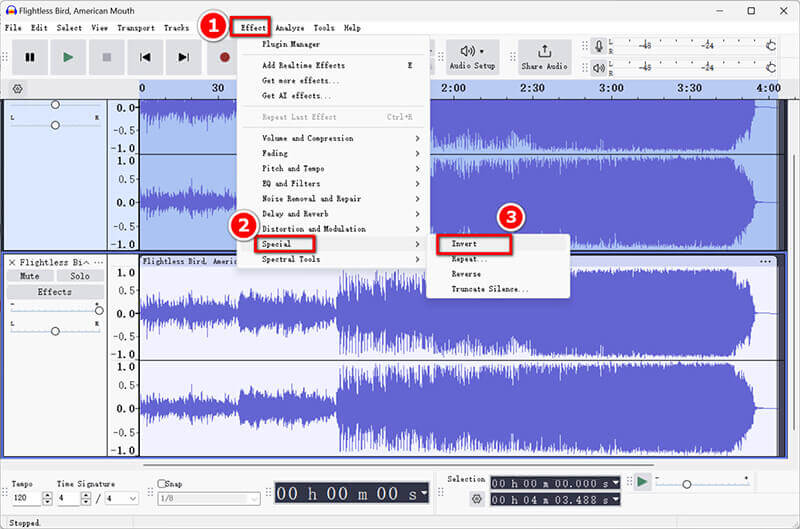
3. lépés: Az ének elkülönítése
Most, hogy a számok elkészültek, itt az ideje, hogy az ének elkülönítésére összpontosítson.
1. Használjon szűrőket és effektusokat: Tartsa kijelölve a duplikált sávot, és navigáljon az Effektus > EQ és szűrők menüpontra. Válassza ki a Felüláteresztő szűrő opció, amely segít kiküszöbölni az alacsony frekvenciájú hangokat, amelyek általában az énekhez kapcsolódnak.
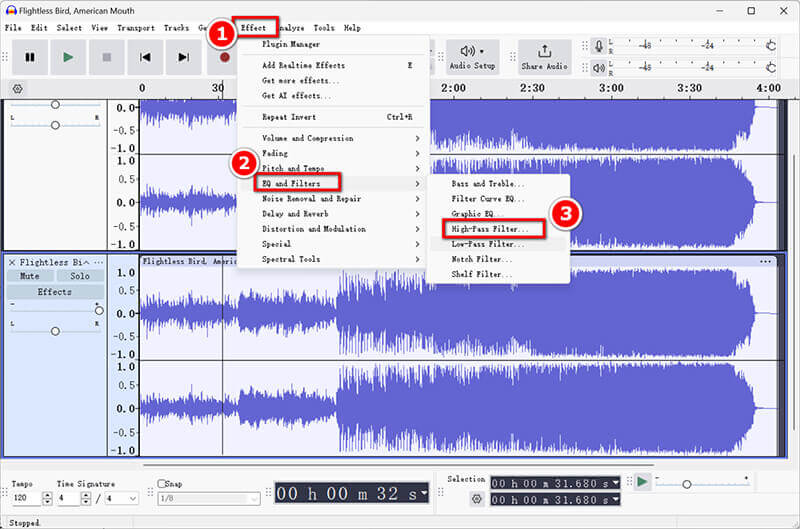
2. Állítsa be a beállításokat az optimális eredmény érdekében: Kísérletezzen a szűrőbeállításokkal. Jó kiindulási pont egy 300 Hz és 500 Hz közötti vágási frekvencia, de nyugodtan állítsa be ezt a hangfájl alapján.
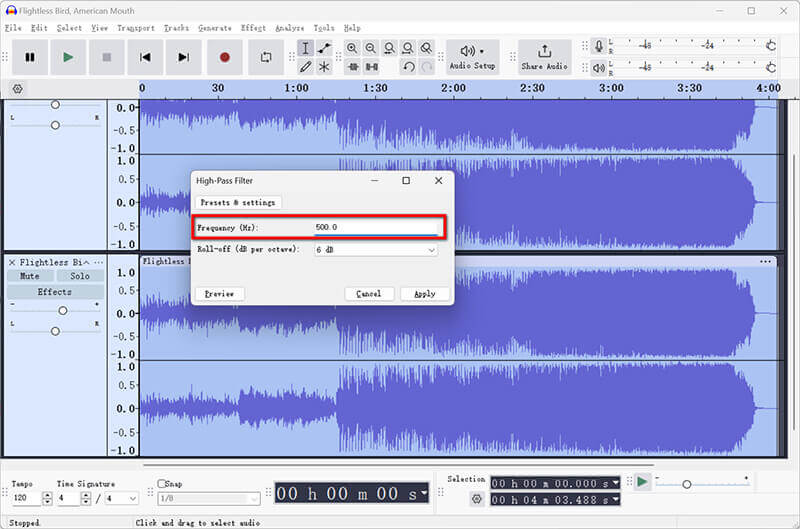
4. lépés: Finomítsa az éneksávot
Az ének elkülönítése után kulcsfontosságú, hogy finomítsa a számot a jobb áttekinthetőség érdekében.
1. Távolítsa el a maradék zajt vagy műtermékeket: Lépjen a Hatás > Zajeltávolítás és javítás > Zajcsökkentés menüpontra. Kérjük, válassza ki a hangnak azt a szegmensét, amelyben háttérzaj van, kattintson a Zajprofil lekérése lehetőségre, majd alkalmazza a teljes műsorszámra. Ez segít megszüntetni az ének eltávolítása után megmaradt zajokat.
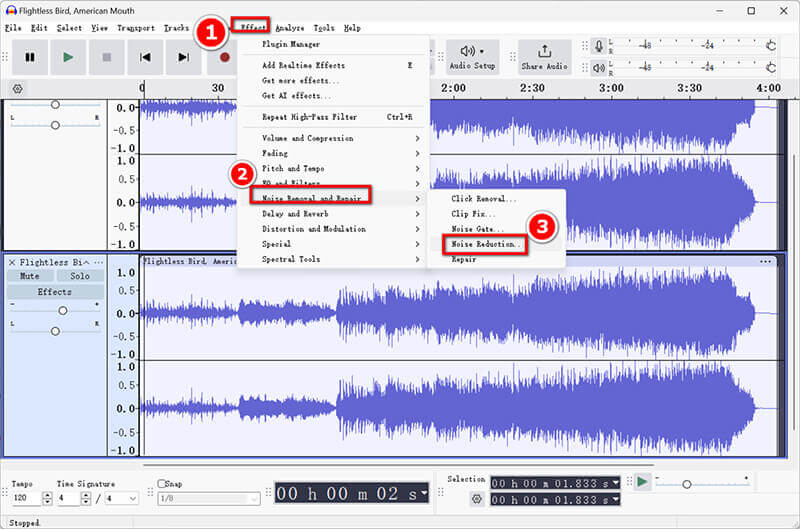
2. Finomhangolja a hangszigetelést: Figyelmesen hallgassa meg a kimenetet. Előfordulhat, hogy módosítania kell a hangerőt, vagy hozzáadnia kell effektusokat, például tömörítést vagy zengetést, hogy javítsa az általános hangzást, mielőtt az Audacityben énekcsökkentést kezdene.
5. lépés: Exportálja az ének nélküli számot
Végül itt az ideje, hogy elmentse szerkesztett munkáját.
Kattintson a Fájl > Hang exportálása elemre az elkülönített ének mentése számítógépére vagy az audio.com webhelyre a felhőbe lehetőség kiválasztásához. A felugró ablakban válassza ki a kimeneti énekkimenetet MP3-ban vagy a kívánt formátumban.
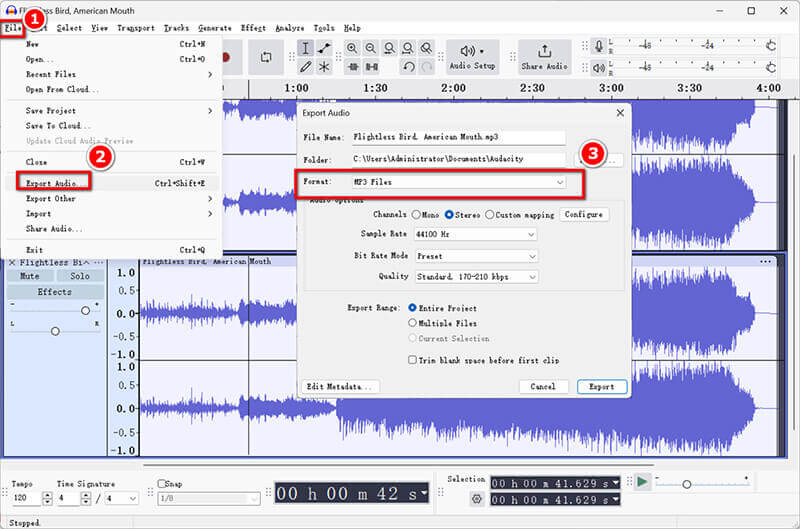
Ha az izolált éneket külön fájlként szeretné megtartani, csak exportálja a duplikált számot, mielőtt törölné az éneket.
Az Audacity egy egyszerű hangszerkesztő szoftver, amely minden hangproblémát kezel. Ha akarod távolítsa el a hangot a videóból, ellenőrizze ezt a bejegyzést.
2. rész. Az Audacity vokális izolálása nem működik
Néha a felhasználók olyan problémákba ütköznek, hogy a hangszigetelés nem a várt módon működik. Íme néhány gyakori ok és megoldás:
Pálya minőség
Ha az eredeti zeneszám rossz minőségű vagy túl sok zajt tartalmaz, nehéz lehet az éneket hatékonyan elkülöníteni. Fontolja meg egy jobb minőségű hangfájl használatát.
Sztereó számokkal kapcsolatos problémák
Az énekeltávolítási technikák gyakran sztereó számokon működnek a legjobban. Ha a szám monó, próbálja meg átalakítani sztereóvá, mielőtt énektörlést alkalmazna.
Plugin korlátozások
Előfordulhat, hogy egyes effektusok nem működnek megfelelően, ha nem telepítette a szükséges beépülő modulokat. Győződjön meg arról, hogy minden beépülő modul naprakész.
Helytelen effektus alkalmazása
Ellenőrizze még egyszer, hogy megfelelően követte-e a lépéseket, különösen az inverziós és szűrési effektusok alkalmazásakor. A különböző beállításokkal való kísérletezés jobb eredményeket hozhat.
3. rész. Alternatív módszerek az ének eltávolítására
Ha alternatívákat keres az Audacity helyett a hangok eltávolítására, itt van néhány lehetőség:
Harmadik féltől származó beépülő modulok
Különféle harmadik féltől származó bővítmények állnak rendelkezésre, amelyek javíthatják az Audacity hangkivonási képességeit. A Vocal Remover Pro az egyik ilyen.
Ez a beépülő modul segíthet a hatékonyabb hangszigetelés elérésében. Egyszerűen telepítse, majd navigáljon az Effektushoz, és válassza ki a bővítményt a listából a folyamat elindításához.
Hangszerkesztő szoftver: Adobe Podcast
Az Adobe Podcast egy másik robusztus lehetőség a hangszigeteléshez. Fejlett mesterséges intelligencia funkciói minimális kézi beavatkozással hatékonyan eltávolíthatják az énekhangot. Használja a következőképpen:
Töltse be a számot az Adobe Podcastba.
Használja a hangszigetelés funkciót, és szükség szerint módosítsa a beállításokat.
Ha elégedett a kimenettel, exportálja a fájlt a kívánt formátumba.
Bónusz: ArkThinker Video Converter Ultimate
Azok számára, akik esetleg videofájlokkal is dolgoznak, fontolja meg a használatát ArkThinker Video Converter Ultimate. Zajeltávolító képességeket kínál a videókhoz, ami előnyös lehet, ha hangot szeretne kivonni a videofájlokból, miközben minimalizálja az ének jelenlétét. Ezenkívül lehetővé teszi egy videofájl háttér hangsávjának letiltását, módosítását és hozzáadását. Ezenkívül ez az eszköz olyan erőteljes hangszerkesztő effektusokat kínál, mint a vágás, egyesítés és egyebek.
- Több mint 1000 formátum támogatása, beleértve az MP4, MKV, AVI, MP3 stb.
- A kötegelt átalakítás lehetővé teszi több fájl egy menetben történő kezelését.
- A beépített videószerkesztő eszközöket biztosít a vágáshoz, vágáshoz és speciális effektusok hozzáadásához.
- A hardveres gyorsítás 30-szor gyorsabb konverziós sebességet garantál.
Következtetés
Ez a cikk átfogó útmutatót tartalmaz arról, hogyan távolíthat el éneket egy dalból az Audacity használatával. Ez egy egyszerű folyamat, amely magában foglalja egy dal importálását, a szám sokszorosítását, effektusok alkalmazását és az eredmény exportálását. Ne feledje, hogy az eredmények minősége az eredeti hangfájltól és a folyamat során kiválasztott beállításoktól függ. Ezenkívül, bár nem szeretné kipróbálni az Audacityt, a fenti alternatívák vagy csatlakozók ajánlottak, hogy segítsenek gyorsan énekelni.
Mi a véleményed erről a bejegyzésről? Kattintson a bejegyzés értékeléséhez.
Kiváló
Értékelés: 4.9 / 5 (alapján 412 szavazatok)
Relatív cikkek
- Hang szerkesztése
- 4 legjobb dalismétlő Macre, PC-re, iPhone-ra, Androidra, online
- A hangrögzítés megváltoztatása másik hangra gyors módokon
- Hogyan cserélje ki a hangot a videóban különböző eszközökön 2023
- Hangvágók: Offline és online eszközök hangfájlok vágására
- Hatékony technika a pálya felosztásához az Audacityben
- Hogyan cserélje ki a hangot a videóban különböző eszközökön 2022
- Hogyan vágjunk le hangot az Audacityben, WMP-ben, iMovie-ban, Online-ban, Trimmerben
- A hangerő módosításának és szerkesztésének 4 legegyszerűbb módja PC-n és Mac-en
- 4 egyszerű módszer az audiofájlok szerkesztésére Windows és Mac rendszeren
- Audiofájlok tömörítése a hangminőség elvesztése nélkül



